Kutools til Excel 8.10 - Release notes
Kutools til Excel 8.10 er tilgængelig nu. Du kan opgradere til or har en gratis prøveversion af denne version ved at downloade fra link.. Tip: fuld funktion og funktion, gratis prøveperiode på 60 dage!
Målet med denne version er at rette nogle fejl. Vær venlig kontakt os hvis du har stødt på en underlig ting med vores funktioner eller funktioner.
Kutools til Excel
Forøger Excel med 300+
Kraftfulde funktioner
Kutools til Excel 8.00 er tilgængelig nu. Du kan opgradere til or har en gratis prøveversion af denne version ved at downloade fra link.. Tip: fuld funktion og funktion, gratis prøveperiode på 60 dage!
 Nye funktioner
Nye funktioner
Arbejdsarkdesign:
Det viser alt Design af arbejdsark værktøjer i en separat fane.
Det inkluderer følgende værktøjer eller funktioner:
A. Valg af lås: det låser markeringen, når regnearket er beskyttet af en adgangskode.
B. Valg Lås op: det låser op for markeringen, selvom regnearket er beskyttet af en adgangskode.
C. Fremhæv ulåst: det fremhæver de ulåste celler i regnearket. For eksempel: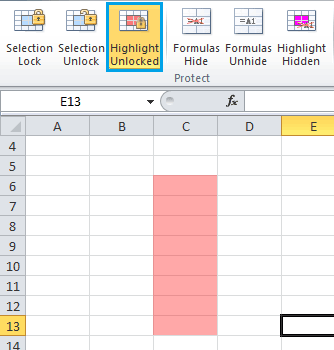
D. Formler skjuler: det skjuler formlerne i markeringen, når regnearket er beskyttet. For eksempel: 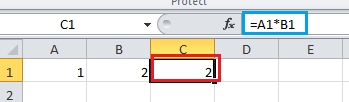
Påfør Formel skjul funktion til C1, og gå derefter til for at beskytte regnearket med en adgangskode. Formlen i C1 vil blive skjult som følger: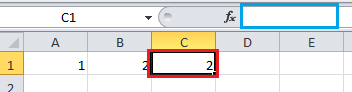
E. Formel Unhide: det viser formlerne i markeringen, selvom regnearket er beskyttet.
F. Fremhæv skjult: det fremhæver alle celler, der er konfigureret til at skjule formler, når regnearket er beskyttet.
G. Beskyt ark: ved hjælp af en adgangskode til at beskytte regnearket.
H. Fremhæv formler: det fremhæver alle celler, der inkluderer formler i regnearket.
I. Fremhæv navne: det fremhæver alle navneområder i regnearket.
| J. Indstillinger: indstillinger for regnearksdesignværktøjer. | |
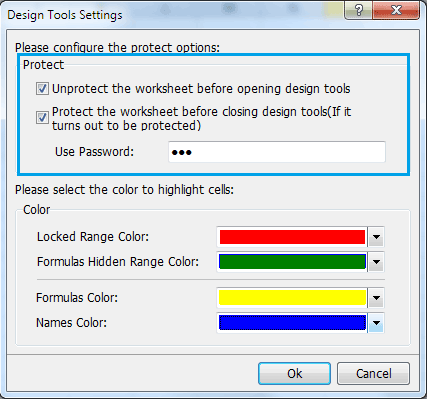 |
Fjern beskyttelsen af regnearket, før du åbner designværktøjer: Hvis du vil anvende værktøjerne eller funktionerne i regnearksdesign på et beskyttet regneark, og denne indstilling er markeret, forsøger den at fjerne beskyttelsen af det beskyttede regneark med den adgangskode, du har indtastet i Brug adgangskode boks. Beskyt regnearket, inden du lukker designværktøjer (hvis det viser sig at være beskyttet): Efter at have designet et beskyttet regneark med regnearksdesignværktøjer eller -funktioner, bruger denne mulighed automatisk adgangskoden til Brug adgangskode for at beskytte regnearket. Med disse to muligheder behøver du ikke manuelt: 1. Fjern beskyttelsen af en beskyttet projektmappe, før du designer den 2. Beskyt det igen efter design. Du skal bare angive den korrekte adgangskode til ubeskyttelse / beskyttelse af regnearket i Brug adgangskode og marker disse to indstillinger markeret. |
Superfunktioner:
Det indeholder kun nogle funktioner lige nu. Vi vil forsøge at tilføje mere nyttige funktioner i kommende versioner. Hvis der er nogle funktioner, du vil tilføje, bedes du kontakte os på salg #extendoffice.com. (Udskift venligst # med @)
Autotekst-rude:
Autotekst kan bruges til at gemme indhold, såsom diagrammer, formler, intervaller og så videre. Med denne funktion kan du hurtigt designe regneark uden at indtaste bestemt indhold igen og igen.
Indsæt til synligt interval:
Med denne funktion kan du kun indsætte i synlige celler, selvom det område, du klistrer til med skjulte celler.
Opdelte navne:
Det kan opdele det fulde navn i fornavn, mellemnavn og efternavn.
Uddrag postadresse:
Det udtrækker kun e-mail-adressen fra det valgte interval.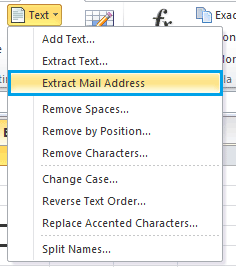
Konverter mellem romersk og nummer:
 |
 |
 |
Vælg Sidste celler:
Med denne funktion kan du hurtigt vælge den sidste celle i det anvendte interval, den sidste celle i den sidste række og den sidste celle i den sidste kolonne. For eksempel I følgende område: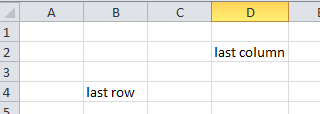
Den sidste celle i området bruges:
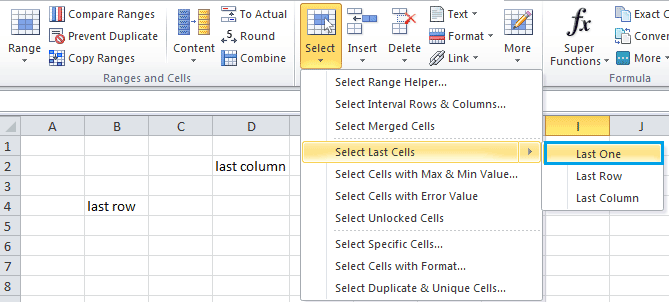 |
 |
 |
Den sidste celle i den sidste række er:
Den sidste celle i den sidste kolonne er:
Knap til valg af batchindsats:
 |
 |
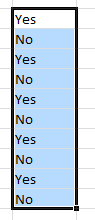 |
 |
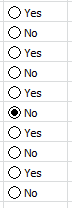 |
Knap til valg af batch-sletning: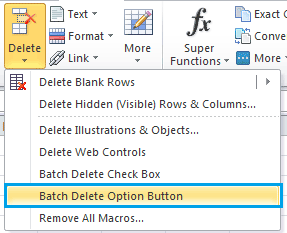
Frys ruder flere regneark:
Med denne funktion fryser det ruder på tværs af flere regneark og holder et område i et regneark synligt, mens du ruller til et andet område på regnearket.
Fjern frysepaneler flere regneark: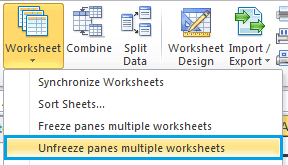
 Forbedret
Forbedret
1. Alle dialogbokse passer automatisk til skrifttypestørrelsen på dit system, hvilket gør det lettere at læse og anvende funktionerne.
2. Nogle funktionsdialogbokse kan ændres ved at trække i den. Du skal bare flytte musen over kanten af dialogen. For eksempel:
 |
 |
 |
En helt ny Navigationsrude:
I Navigationsrude, kan du trække og slippe for at arrangere regnearkordren lige nu.
Hvis du har tjek Vis skjulte ark på listen Arkark mulighed, kan du hurtigt skjule eller skjule regneark i Navigationsrude.
Liste over filnavne:
Du kan liste mere end 10 filer med dette værktøj lige nu.
 Fast
Fast
Når Aktivér Live Preview er tjekket i Excel-indstillinger, Læsning Layout funktion går ned i tidligere versioner. 
Bedste kontorproduktivitetsværktøjer
Overlad dine Excel-færdigheder med Kutools til Excel, og oplev effektivitet som aldrig før. Kutools til Excel tilbyder over 300 avancerede funktioner for at øge produktiviteten og spare tid. Klik her for at få den funktion, du har mest brug for...

Fanen Office bringer en grænseflade til et kontor med Office, og gør dit arbejde meget lettere
- Aktiver redigering og læsning af faner i Word, Excel, PowerPoint, Publisher, Access, Visio og Project.
- Åbn og opret flere dokumenter i nye faner i det samme vindue snarere end i nye vinduer.
- Øger din produktivitet med 50 % og reducerer hundredvis af museklik for dig hver dag!
